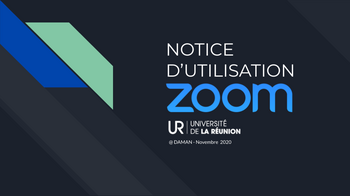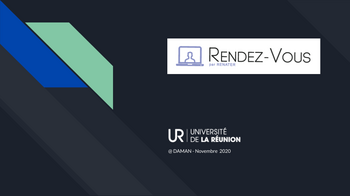LA VISIOCONFÉRENCE / SIT
L’université de La Réunion vous propose plusieurs dispositifs pour vos réunions en distanciel
2 protocoles sont à disposition des usagers :
par poste de travail sur votre ordinateur de bureau ou ordinateur portable. Il s'agit plutôt de web conférence avec par exemple Rendez-vous Renater ou Zoom Meeting qui est maintenant l'outil officiel de l'université.
par terminal de visioconférence appelé également codec (principalement de la marque Polycom), dans des salles de réunions ou des salles dédiées sur les campus
L'application Skype ne fait pas partie des dispositifs de visioconférence.
1. Vous participez à votre réunion seul(e) depuis votre propre ordinateur dans l’enceinte de l’Université de La Réunion ou à l’extérieur
Tout usager de l’Université de La Réunion (étudiant, personnel enseignant, personnel administratif ou technique) peut activer une licence professionnelle ZOOM MEETING et bénéficier de toutes les fonctionnalités offertes par la solution.
Vous trouverez ici les notices nécessaires pour la prise en main de ZOOM MEETING (cliquez sur la vignette pour accéder à la notice) :
PENSE BÊTE
- Portail ZOOM UR : univ-reunion-fr.zoom.us
- Authentification unique (SSO) = authentification via le CAS (UR)
- Nom de domaine UR : univ-reunion-fr
Pour toute demande d'assistance selon votre site :
- assistance-visioconference.moufia[at]support.univ-reunion.fr
- assistance-visioconference.ptu[at]support.univ-reunion.fr
- assistance-visioconference.iae[at]support.univ-reunion.fr
- assistance-visioconference.bellepierre[at]support.univ-reunion.fr
- assistance-visioconference.terresainte[at]support.univ-reunion.fr
- assistance-visioconference.tampon[at]support.univ-reunion.fr
Qu’est-ce que RENATER ?
RENATER est un « Groupement d’intérêt public pour le réseau national de communications électroniques pour la technologie, l’enseignement et la recherche ». Il relie via une liaison très haut débit les différentes universités et les différents centres de recherche entre eux en France métropolitaine et dans les départements d'outre-mer.
En quoi consiste le service “Rendez-vous Renater” ?
Rendez-vous Renater est un service de webconférence* accessible directement sur les postes de travail, tablettes et smartphones. L’accès est dédié à la communauté RENATER et sécurisé par la Fédération d’Identité Éducation-Recherche afin de garantir la fiabilité et la confidentialité des échanges.
Comment ça marche ?
C’est très simple et le service ne nécessite qu’un navigateur web (Chrome de préférence). Il est donc compatible sur les systèmes Windows, MacOS, Linux, Android et FreeBSD.
Il suffit d’entrer l’URL suivante dans votre barre de navigateur :
https://rendez-vous.renater.fr/
- Entrez la terminaison de l’URL que vous souhaitez pour votre webconférence (par exemple : rendez-vous.renater.frmareunion)
- Vous confirmez que vous êtes l’hôte de la réunion
- Authentifiez-vous en suivant les instructions :
Établissement : Université de La Réunion
Codes d’accès : les mêmes que pour vous connecter à votre boite mail Université
- Pour inviter des personnes cliquez sur (dans le menu en haut de votre écran) puis sur “copier” et partager l’URL à vos invités (vous pouvez au besoin ajouter un mot de passe)
- Vous pouvez au besoin partager votre écran avec vos interlocuteurs en cliquant sur (dans le même menu que précédemment)
Vous l’aurez compris : le service fonctionne de manière instantanée (on crée la réunion à la volée). Rien ne vous empêche de prévoir à l’avance l’intitulé de l’URL et de la partager à vos invités. Bien évidemment ces derniers ne pourront s’y connecter que lorsqu’elle sera créée.
Pour en savoir plus sur d’autres fonctionnalités, n’hésitez pas à lire les courtes vidéos de démonstration sur la page d’accueil.

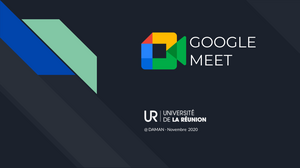
GOOGLE MEET
Accès à l’outil : meet.google.com
Guides pratiques : Téléchargez le guide de démarrage rapide
2. Vous participez à votre réunion avec d’autres collègues sur le même site depuis une salle équipée de l’Université de La Réunion
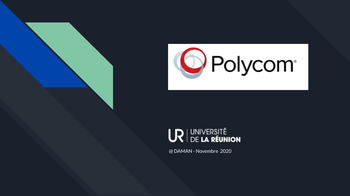
-> Visioconférence entre les sites de l'université (réseau interne, voir la liste des salles)
Pour vous permettre de réaliser vos visioconférences entre les différents sites de l'université de La Réunion, uniquement entre nos sites, nous vous demandons de suivre cette procédure :
- télécharger le document de synthèse sur les codecs de visioconférence (pdf Maj Juillet 2019) dans lequel vous allez trouver l'adresse du codec de votre interlocuteur. Il y a une adresse IP et un "DIGIT" (il s'agit d'un numéro composé de 5 chiffres).
- sur votre codec vous pouvez taper uniquement le DIGIT du codec que vous souhaitez appeler. Si dans certains cas cela ne fonctionne pas vous pourrez alors taper le numéro IP en entier.
- vous lancez ensuite l'appel et la visio va démarrer
-> Visioconférence avec un appel de l'extérieur vers un site de l'université
Pour vous permettre de réaliser vos visioconférences à partir d'un appel venant de l'extérieur de l'université de La Réunion, nous vous demandons de suivre cette procédure :
- télécharger le document de synthèse sur les codecs de visioconférence (pdf Maj Juillet 2019) dans lequel vous allez trouver le digit du codec de votre salle. Il s'agit d'un numéro composé de 5 chiffres.
- Vous allez devoir transmettre à votre interlocuteur ce "digit" à 5 chiffres en lui précisant qu'il faudra qu'il compose un numéro pour vous appelez qui sera de la forme :
195.220.151.103##digit ou si cela ne fonctionne pas (cela dépend des appareils de visio) digit@195.220.151.103
- votre interlocuteur devra composer ce numéro en entier pour pouvoir vous appeler.
-> Visioconférence vers un site extérieur à l'université
Pour vous permettre de réaliser vos visioconférences avec un site extérieur à l'université de La Réunion, uniquement vers un site extérieur, nous vous demandons de suivre cette procédure :
- sur votre codec vous pouvez composer le numéro de l'adresse de la visio qui vous a été communiqué par votre interlocuteur. ll peut s'agir d'une adresse IP seule ou avec un code d'accès lorsqu'il s'agit d'un pont.
- vous lancez ensuite l'appel et la visio va démarrer
LE KIT NOMADE
Des kits de visioconférences ont été mis à disposition des enseignants dans chaque UFR pour les cours en hybridations.
Voici le lien de téléchargement du pilote pour le stylet : https://www.xp-pen.fr/download-293
Veillez à bien télécharger le pilote adéquat à votre système et dans sa version officielle.
Il est conseillé d'effectuer la demande d'assistance suffisamment à l'avance (idéalement une semaine) de manière à vous proposer le protocole le plus adapté à vos besoins.
Pour faire une demande d'assistance visioconférence :
nous écrire
Qui ? Coordonées téléphoniques ? Quand ? Oú ?